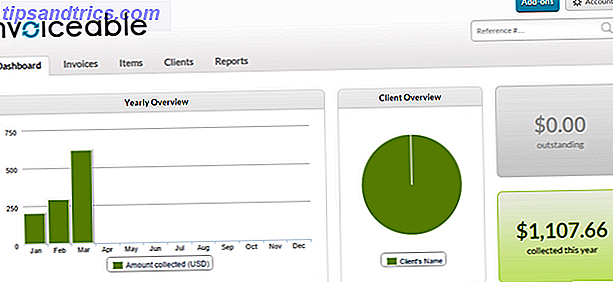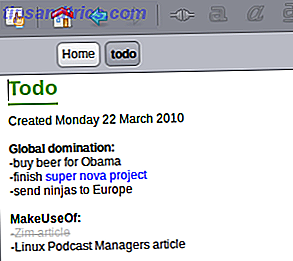 Οποιοσδήποτε χρησιμοποιεί τη Wikipedia ξέρει ήδη τι είναι ένα wiki: μια σειρά από σελίδες που δημιουργούνται από χρήστες που συνδέονται μεταξύ τους σε μεγάλο βαθμό. Η Wikipedia είναι ένα από τα μεγαλύτερα έργα συνεργασίας στο πρόσωπο του πλανήτη, δεν είναι δύσκολο να δούμε πώς μπορούν να χρησιμοποιηθούν wikis για να γίνουν τα πράγματα.
Οποιοσδήποτε χρησιμοποιεί τη Wikipedia ξέρει ήδη τι είναι ένα wiki: μια σειρά από σελίδες που δημιουργούνται από χρήστες που συνδέονται μεταξύ τους σε μεγάλο βαθμό. Η Wikipedia είναι ένα από τα μεγαλύτερα έργα συνεργασίας στο πρόσωπο του πλανήτη, δεν είναι δύσκολο να δούμε πώς μπορούν να χρησιμοποιηθούν wikis για να γίνουν τα πράγματα.
Αυτό που ίσως ποτέ δεν θεωρήσατε είναι πόσο χρήσιμο είναι ένα προσωπικό wiki για την καθημερινή ζωή. Ένα wiki μπορεί να λειτουργεί ακριβώς όπως μια λίστα υποχρεώσεων, αλλά με τη δυνατότητα να υποκαταστήσει κάθε περίπλοκο έργο στη δική του σελίδα. Ένα wiki μπορεί επίσης να περιέχει τη λίστα επαφών σας, λεπτομερείς πληροφορίες σχετικά με τρέχοντα έργα και κάθε άλλη πληροφορία που μπορείτε να σκεφτείτε - και να το κάνετε με έναν οργανωμένο τρόπο.
Το Zim wiki είναι ένα πρόγραμμα ανοιχτού κώδικα διαθέσιμο για Linux και Windows και είναι ένας πολύ καλός τρόπος για να δημιουργήσετε ένα απλό επιτραπέζιο wiki. Το καλύτερο από όλα, το όνομά του από το μοναδικό μεγαλύτερο χαρακτήρα κινουμένων σχεδίων στην ιστορία.
Εγκατάσταση
Η εγκατάσταση του Zim wiki είναι εύκολη. Εάν είστε χρήστης του Linux, το πρόγραμμα είναι πιθανότερο να βρίσκεται στα αποθετήρια σας, οπότε ελέγξτε τον διαχειριστή πακέτων σας και βρείτε το πακέτο που λέγεται "Zim." Εναλλακτικά, μπορείτε να βρείτε συνδέσμους σε πακέτα εδώ.
Οι χρήστες των Windows μπορούν να βρουν εδώ έναν σύνδεσμο σε έναν εγκαταστάτη. Απλά εκτελέστε το εκτελέσιμο και θα εγκαταστήσετε το Zim wiki σε ένα απλό βήμα.
Οι χρήστες OSX μπορούν να προσπαθήσουν να εγκαταστήσουν το Zim, αν θέλουν, αλλά δεν είναι εύκολο. Βρείτε εδώ οδηγίες που υποθέτουν ότι ήδη γνωρίζετε πώς να χρησιμοποιείτε τις θύρες Mac, στη συνέχεια, φωνάζετε μαλακά στο μαξιλάρι σας όταν συνειδητοποιήσετε ότι δεν έχετε ιδέα πώς να το λειτουργήσετε. Ανακτήστε με την εξέταση των χαριτωμένων γατάκια εδώ, στη συνέχεια, διαβάστε περισσότερα σχετικά με την εγκατάσταση των λιμανιών Mac εδώ. Θα ήθελα να σας βοηθήσω έξω, αλλά δεν είμαι χρήστης Mac "| sorry για αυτό.
Ξεκινήστε το Zim Wiki

Όταν ξεκινάτε το Zim για πρώτη φορά, θα σας ζητηθεί να δημιουργήσετε ένα αποθετήριο. Ένα αποθετήριο είναι ουσιαστικά ένας φάκελος στον υπολογιστή σας που περιέχει τα έγγραφα κειμένου που συνθέτουν το wiki σας Zim, οπότε αποφασίστε πού θέλετε να είναι ο φάκελός σας (' Directory ').
Επιλέξτε ένα όνομα για το νέο wiki (' Όνομα '), και στη συνέχεια ένα όνομα για την αρχική σας σελίδα, αν σας ενδιαφέρει. Μπορείτε επίσης να επιλέξετε ένα προσαρμοσμένο εικονίδιο και να ενημερώσετε τον Zim για τον φάκελο στον οποίο αποθηκεύετε τα περισσότερα από τα έγγραφά σας.
Αφού δημιουργήσετε το wiki σας, μπορείτε να ξεκινήσετε να χρησιμοποιείτε το πρόγραμμα. Η αρχική σελίδα του wiki ανοίγει αυτόματα, αφήνοντάς σας ελεύθερη να πληκτρολογήσετε ό, τι θέλετε.

Τα εργαλεία επεξεργασίας κειμένου είναι βασικά: μπορείτε να επισημάνετε, να γράψετε με έντονα γράμματα, να υπογραμμίσω και να υπογραμμίσετε κείμενο καθώς και να επιλέξετε από έξι διαφορετικές γραμματοσειρές. Αλλά ο Ζιμ δεν πρέπει να είναι ένας συντάκτης κειμένων πρώτα και κύρια: είναι ένας τρόπος να οργανωθούν οι πληροφορίες.
Πιθανές χρήσεις
Ας υποθέσουμε ότι έχετε έρθει ένα έργο που θα κάνει πολλά βήματα. Θα μπορούσατε να γράψετε το σύνολο των βημάτων σας σε μια σελίδα για να λειτουργήσετε ως λίστα υποχρεώσεων, αλλά αυτό θα είναι οπτικά συντριπτικό και ίσως σας αποθαρρύνει από το ξεκίνημα. Εάν αντί να σπάσετε το έργο σας σε τμήματα και να δώσετε σε κάθε μία από αυτές τις ενότητες μια διαφορετική σελίδα στο wiki σας, μπορείτε να εστιάσετε στα καθήκοντα αμέσως με το χέρι, χωρίς ποτέ να αισθάνεστε συγκλονισμένοι.
Η προσθήκη μιας νέας σελίδας στο wiki είναι εύκολη. Απλά πληκτρολογήστε το όνομα της σελίδας που θέλετε να δημιουργήσετε, επισημάνετε το όνομα και κάντε κλικ στο κουμπί σύνδεσης στη γραμμή εργαλείων (εναλλακτικά, μπορείτε να κάνετε κλικ στο " Insert " που ακολουθείται από το " Link ." Θα δημιουργηθεί μια νέα σελίδα, αμέσως.
Κάνοντας αυτό για όλες τις ξεχωριστές σελίδες που θέλετε, μπορείτε να δημιουργήσετε ένα wiki που περιέχει όλες τις εργασίες που πρέπει να εκτελέσετε για το έργο σας. Μπορείτε ακόμη να παρέχετε απευθείας συνδέσμους σε έγγραφα και ιστότοπους που σχετίζονται με το έργο, επιτρέποντάς σας να εργαστείτε από ένα κεντρικό σημείο που μπορείτε να επεξεργαστείτε κατά βούληση.
Εάν η διαχείριση του έργου δεν είναι η δική σας υπόθεση, υπάρχουν ακόμα πολλές χρήσεις εκεί έξω. Το χρησιμοποιώ ως ένα απλό σύστημα διαχείρισης επαφών: μου επιτρέπει να συστήσω όλους σε κατηγορίες.

Άλλα πράγματα που χρησιμοποίησα στο Zim wiki για το παρελθόν περιλαμβάνουν την κατάρτιση μιας λίστας με τα λευκώματα που θέλω, μια λίστα γραμμών τερματικών που χρειάζομαι για να τρέχω τακτικά ή ακόμα και ασύρματοι κωδικοί (αν και αυτό πιθανότατα δεν είναι απολύτως ασφαλές από την πλευρά μου).
Κρατήστε το σε συγχρονισμό με Dropbox
Εάν έχετε περισσότερους από έναν υπολογιστές, θέλετε το wiki σας να είναι το ίδιο σε κάθε υπολογιστή. Ο πιο απλός τρόπος για να επιτευχθεί αυτό είναι να χρησιμοποιήσετε το Dropbox ή οποιοδήποτε άλλο πρόγραμμα συγχρονισμού αρχείων για να διατηρήσετε το wiki όμοιο από έναν υπολογιστή στον άλλο. Έχω περιγράψει πώς να το κάνουμε αυτό στο άρθρο μου 4 Μοναδικά και δροσερά τρόπους για να χρησιμοποιήσετε Dropbox 4 Μοναδικές και δροσερούς τρόπους για να χρησιμοποιήσετε Dropbox 4 Μοναδικές και δροσερούς τρόπους για να χρησιμοποιήσετε Dropbox Διαβάστε περισσότερα.
συμπέρασμα
Το Zim wiki είναι ένα ισχυρό εργαλείο για την οργάνωση, αν χρησιμοποιηθεί σωστά. Ποιες χρήσεις μπορούν να κάνουν οι αναγνώστες του MakeUseOf για το πρόγραμμα; Αν μοιραστείτε τις ιδέες σας, βοηθήστε όλους μας, οπότε προχωρήστε και μοιραστείτε τις ιδέες σας με όλους σε αυτά τα σχόλια.